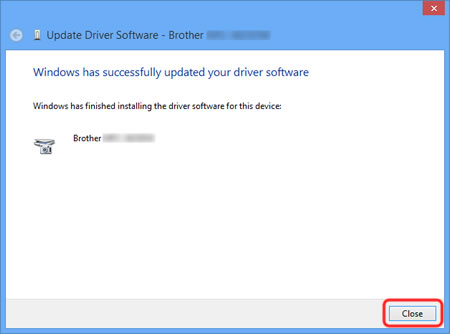MFC-T910DW
GYIK és hibaelhárítás |
Az USB/párhuzamos kábel csatlakoztatásával ellenőrizze a telepített szkenner-illesztőprogram típusát.
Ha a szkenner-illesztőprogramot USB- vagy párhuzamos kábel csatlakoztatásával telepíti, előfordulhat, hogy az Brother eredeti szkenner-illesztőprogram teljes telepítése nem fejeződött be, és helyette a Windows beépített illesztőprogram lett telepítve. Mivel a beépített illesztőprogramok csak a Brother készülék alapvető funkcióit támogatják, javasoljuk az Brother eredeti szkenner-illesztőprogram használatát.
Kövesse Az A lépést annak ellenőrzéséhez, hogy az Brother eredeti szkenner-illesztőprogram teljesen telepítve van-e. Ha nem, a telepített illesztőprogram Brother eredeti szkenner-illesztőprogramra való cseréjéhez kövesse a B lépést.
A lépés: Ellenőrizze, hogy az Brother eredeti szkenner-illesztőprogram teljesen telepítve van-e.
- Nyissa meg a Vezérlőpultot. (Kattintson ide a Vezérlőpult megnyitásának megtekintéséhez.)
-
Kattintson a hardver és hang => Eszközkezelő elemre .
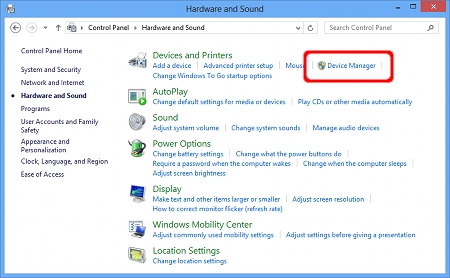
-
Válassza a Nézet => rejtett eszközök megjelenítése lehetőséget .

-
Kattintson a képalkotó eszközök elemre . Kattintson jobb gombbal a Brother-gépre, és válassza a Tulajdonságok menüpontot .
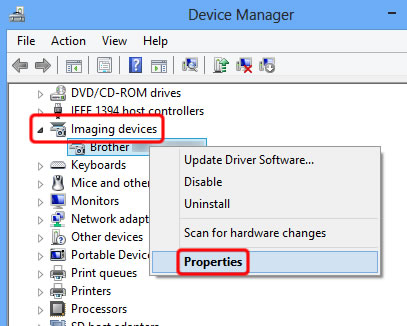
-
Kattintson az illesztőprogram fülre, és jelölje be a digitális aláíró opciót .
- Ha a digitális aláíró „Microsoft Windows”, kattintson az OK gombra a Tulajdonságok párbeszédpanel bezárásához , majd a B LÉPÉSRE a Brother eredeti szkenner-illesztőprogram telepítésének befejezéséhez.
- Ha nem, a telepítés befejeződött. A Tulajdonságok párbeszédpanel bezárásához kattintson az OK gombra .
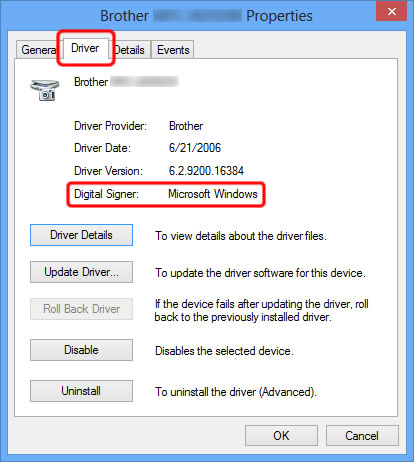
B lépés: Cserélje ki a telepített illesztőprogramot az Brother eredeti szkenner-illesztőprogramra.
- Keresse fel a webhely Letöltések részét, és töltse le a legújabb szkenner-illesztőprogramot („nyomtató-illesztőprogram és szkenner-illesztőprogram helyi kapcsolathoz” vagy „szkenner-illesztőprogram helyi kapcsolathoz”), majd csomagolja ki a letöltött fájlt.
-
Kattintson a képalkotó eszközök elemre . Kattintson jobb gombbal a Brother-gépre, és válassza az illesztőprogram frissítése lehetőséget .
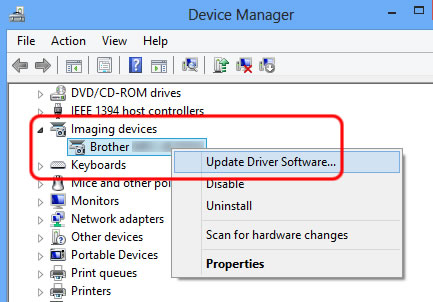
-
Kattintson a Tallózás a számítógépen gombra az illesztőprogram-szoftverhez.
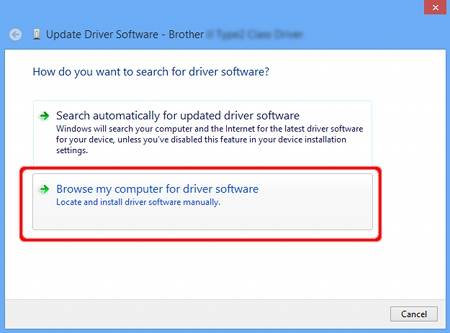
-
Kattintson a Let me pick from a list of Device Drivers on My computer (válassza ki az eszköz-illesztőprogramok listájából a számítógépen) elemre , majd kattintson a Next (
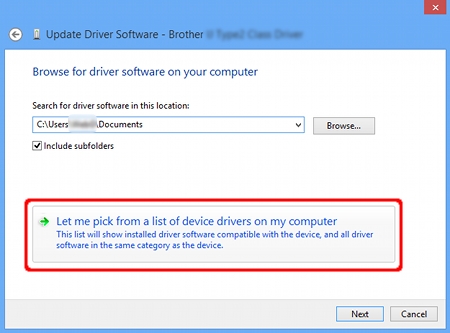
-
Kattintson a saját lemez gombra .
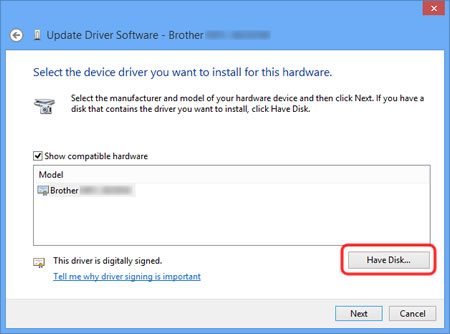
-
Kattintson a Tallózás gombra.
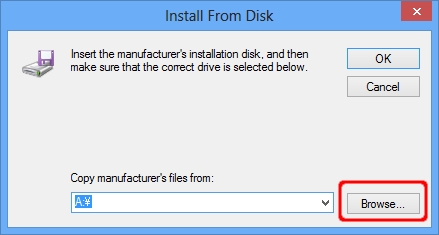
-
Adja meg a letöltött fájlt az 1. Lépésben kicsomagolt könyvtárat és a " brxxxx.inf " INF fájlt. Kattintson a Megnyitás gombra.
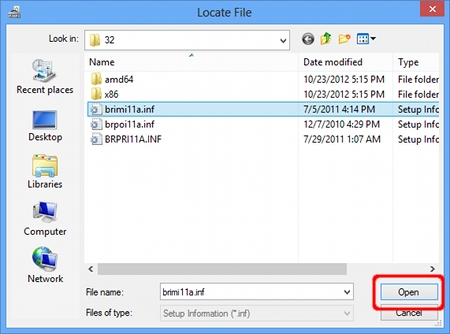
-
Kattintson az OK gombra.
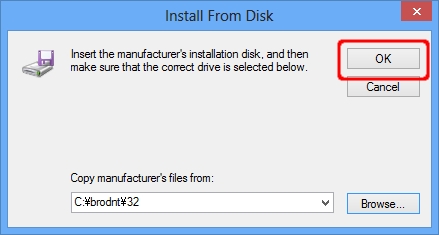
-
Ellenőrizze, hogy a lapolvasók neve Brother xxxxx sorozat-e , majd kattintson a tovább gombra .
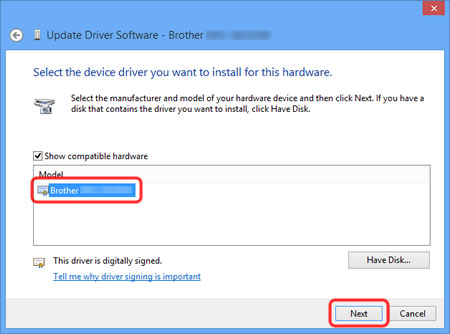 Ha megjelenik a Windows biztonság párbeszédpanel, jelölje be a mindig megbízható szoftver lehetőséget a „Brother Industries, ltd.”-től., majd kattintson a Telepítés gombra.
Ha megjelenik a Windows biztonság párbeszédpanel, jelölje be a mindig megbízható szoftver lehetőséget a „Brother Industries, ltd.”-től., majd kattintson a Telepítés gombra. -
Az Brother eredeti szkenner-illesztőprogram telepítése befejeződött. Kattintson a Bezárás gombra.